Hai installato wordpress sul tuo hosting?
Congratulazioni!
Ed ora che si fa?
Mi trovo ad installare abbastanza spesso questa piattaforma, e voglio condividere con te i miei primi passi da questo punto in poi.
Ciò comporta la modifica delle impostazioni, a reimpostare il tema, e l’aggiunta di alcuni plugin universalmente riconosciuti utili.
Al momento della scrittura di questa guida, è stato appena rilasciato WordPress 2.6.5.
La gestione utenti
Rimuovi fin dall’inzio l’impostazione predefinita “admin”.
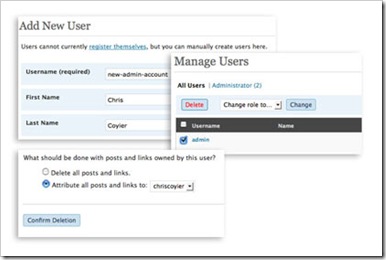
Non mi sento sicuro di lasciare inalterato il nome utente predefinito, in quanto è molto più facile riuscire poi ad entrare e fare danni, come già mi è successo in passato.
Quindi una volta che hai avuto accesso per la prima volta al tuo pannello di controllo, vai direttamente nella gestione utenti e aggiungi un nuovo account con privilegi di amministratore. Quindi Esci e accedi nuovamente con il nuovo account.
Una volta loggato con il tuo nuovo nome, puoi tornare sotto gestione utenti e cancellare il valore predefinito “admin”.
L’articolo predefinito “Ciao mondo” è dell’autore “admin”, così potresti essere avvisato quando eliminerai questo account, di spostare i post pubblicati dall’ admin al tuo nuovo profilo.
Aggiungi i tuoi autori
Se prevedi che il tuo blog verrà gestito da più autori o amministratori, potresti creare ora tutti i vari account.
Questa è solo una mia preferenza personale.
Le Impostazioni
Adesso è il momento di passare alla sezione “Impostazioni” e iniziare a scegliere e settare i vari paramentri a proprio piacimento.
La maggior parte di queste opzioni sono puramente soggettive, come la tua Tagline, come si desidera formattare le date, e il fuso orario. Ci sono comunque alcune cose assolutamente indispensabili per realizzare un’impostazione corretta.
Il Permalink
Questa è a mio parere l’impostazione fondamentale.
Avevo già parlato dei permalink nella guida per blogger, ma è comunque meglio ripetere brevemente il concetto principale.
Scegli la struttura del permalink che preferisci e non cambiarla più.
L’ultima cosa che devi fare è decidere sei mesi dopo la creazione del tuo blog, di cambiare questo esempio di permalink http://yourdomain.com/?p=345 e modificarlo.
Sarebbe una vera catastrofe per la tua presenza su google.
Le Impostazioni dei tuoi RSS
La mia scelta generale è di mostrare in prima pagina uno o due paragrafi di introduzione degli ultimi 10 articoli pubblicati.
Personalmente, modifico l’impostazione predefinita che mostra il contenuto intero degli ultmi 10 post.
Altri possono avere opinioni diverse su questo punto, se vuoi ti invito a discuterne nei commenti di questo articolo.
Ora è il momento di decidere in merito agli RSS.
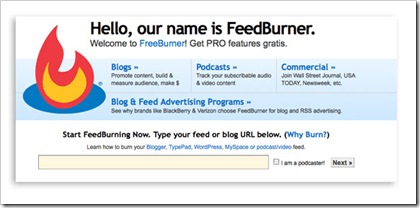
Il mio consiglio è di utilizzare l’oramai consolidato ed affidabile servizio di Feedburner/Google per gestire il tuo feed rss.
Potrebbe sembrare strano far invitare le persone ad iscriversi al tuo feed tramite un servizio esterno e non gestibile al di fuori del tuo server, ma i vantaggi superano gli eventuali problemi.
E’ il migliore servizio che ad oggi si ha a disposizione per ottenere dati precisi (come il numero di abbonati al tuo blog) del tuo feed RSS.
I commenti
A questo punto, puoi iniziare ad utilizzare ed invitare i lettori a commentare i tuoi articoli fin subito!
E’ bene optare per alcune decisioni in merito.
- I lettori devono prima registrarsi?
Siamo poi consapevoli del fatto che lo spam nei commenti su WordPress è un epidemia.
Fortunatamente, orami il plugin Akismet creato dallo staff dei creatori di wordpress fa un lavoro fantastico, per fermare la piaga dello spam.
Per attivare Akismet, sarai obbligato ad inserire la tua chiave API di WordPress, che si ottiene creandoti un account sulla piattaforma di WordPress.com.
I Plugin
Anche in questo caso, o parlato spesso dei plugin per wordpress la cui scelta dipende molto dalle esigenze di cui hai bisogno nel tuo blog. Esistono comunque dei plugin che preferisco installare su ogni singolo blog. Potrai trovare tutto ciò che ti occorre proprio nell’articolo della guida per blogger dedicato alla scelta di questi utilissimi script aggiuntivi.
Ovviamente ti consiglio di rimuovere il plugin Hello Dolly =) .
Il tema del tuo blog
Se non puoi affidarti ad un blog designer come me che ti realizza un progetto su misura in base alle tue esigenze ;), sicuramente hai una vasta scelta di temi da utilizzare, ovviamente ti consiglio di non lasciare quello di default.
Ho pubblicato vari articoli su dei piccoli suggerimenti su come scegliere un tema per wordpress, leggili con calma, ne possiamo anche discutere in questo articolo.
Aggiungi Google Analytics
Una volta aggiunto FeedBurner per monitorare i dati provenienti dal tuo RSS, abbiamo bisogno di qualcosa ceh analizzi il reale traffico web. Con WordPress è semplice aggiungere il codice di monitoraggio alle pagine, poiché ogni singola pagina di questa piattaforma per blog, è costruita dinamicamente, e utilizza il file header.php e footer.php.
Se conosci l’inglese, ti suggerisco di seguire questo screencast video sull’utilizzo di Google Analytics.
Se invece vuoi un ottimo blog in italiano dedicato esclusivamente a questo servizio di analisi, ti consiglio di seguire l’interessante ed utile Goanalytics.info.
Per migliorare la velocità di caricamento del tuo blog, ti suggerisco di aggiungere il codice javascript nel file footer.php, in questo modo la pagina inizierà a caricarsi fin da subito senza eventuali rallentamenti dovuti al caricamento di file javascript.
Naturalmente tutto ciò che hai letto fin’ora sono le mie personali preferenze.
Hai qualcosa da aggiungere? Sei libero di partecipare o aprire nuove discussioni in merito a questi argomenti 😉 .

